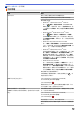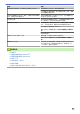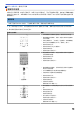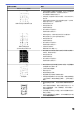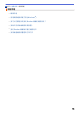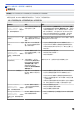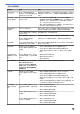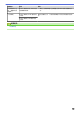User Manual
Table Of Contents
- 線上使用說明書 HL-L5000D/HL-L5100DN/HL-L5200DW/HL-L6200DW/HL-L6400DW
- 目錄
- 使用 Brother 機器前
- Brother 機器簡介
- 紙張處理
- 列印
- 從電腦列印 (Windows®)
- 從電腦列印 (Macintosh)
- 將一頁複製列印到不同類型的紙張上
- 取消列印工作
- 測試列印
- 網路
- 安全性
- 行動/網路連接
- 故障排除
- 例行維護
- 機器設定
- 附錄
- 術語表
主頁 > 故障排除 > 提高列印品質
提高列印品質
如果有列印品質問題,請先列印測試頁。 如果印出文件品質良好,可能不是機器的問題。 請檢查介面傳輸線連接
或嘗試列印其他文件。 如果機器的印出文件或測試頁存在品質問題,請對照下表中的品質不佳範例檢查並按照相
應建議進行。
重要事項
如果不是使用 Brother 的耗材,可能會影響列印品質、硬體效能及機器穩定性。
1. 為了取得最佳列印品質,我們建議您使用 Brother 建議的列印媒體。 請確定您使用的紙張符合我們的規格。
2. 確定碳粉匣和感光滾筒元件安裝正確。
品質不佳的範例 建議
暗淡
• 如果機器指示更換碳粉匣狀態,請安裝新的碳粉匣。
• 檢查機器的使用環境。 潮濕、高溫等條件都可能導致
此列印問題。
• 如果全頁都很淡,「省碳粉」可能開啟。 關閉機器選
單設定或印表機驅動程式中的「省碳粉」模式。
• 清潔感光滾筒元件。
• 清潔感光滾筒元件上的電極絲。
• 更換新的碳粉匣。
• 更換新的感光滾筒元件。
灰色背景
• 檢查機器的使用環境。 高溫及高濕度等條件可能會增
加背景陰影的數量。
• 清潔感光滾筒元件。
• 更換新的碳粉匣。
• 更換新的感光滾筒元件。
重疊影像
• 檢查機器的使用環境。 低濕度及低溫等條件可能會導
致此列印品質問題。
• 在印表機驅動程式中選擇合適的媒體類型。
• 在選單設定中選擇合適的媒體類型。
• 清潔感光滾筒元件。
• 更換新的感光滾筒元件。
• 更換新的碳粉匣。
• 加熱組件可能髒污。
請聯絡 Brother 客服中心。
碳粉污點
• 確定驅動程式中的媒體類型設定符合您所用的紙張類
型。
• 清潔感光滾筒元件。
• 碳粉匣可能受損。
更換新的碳粉匣。
• 感光滾筒元件可能受損。
更換新的感光滾筒元件。
• 加熱組件可能髒污。
請聯絡 Brother 客服中心。
248